Mise à jour avril 2024: Arrêtez de recevoir des messages d'erreur et ralentissez votre système avec notre outil d'optimisation. Obtenez-le maintenant à ce lien
- Téléchargez et installez l'outil de réparation ici.
- Laissez-le analyser votre ordinateur.
- L'outil va alors répare ton ordinateur.
Si vous passez du temps devant l'ordinateur et que vous aimez en même temps jouer à des jeux, vous vous êtes probablement demandé comment transférer un jeu en plein écran sur un autre moniteur.

Cependant, lorsque le jeu de votre choix démarre. Le paramètre d'affichage automatique par défaut est défini pour être lu sur le moniteur principal. Si vous souhaitez transférer votre jeu plein écran vers un autre moniteur, nous vous recommandons de suivre ces étapes.
Comment transférer un jeu en plein écran sur un autre moniteur?
Passer en mode projecteur
Cette méthode est l'une des plus simples. Nous allons configurer l'écran du PC pour qu'il s'affiche uniquement sur le bureau.
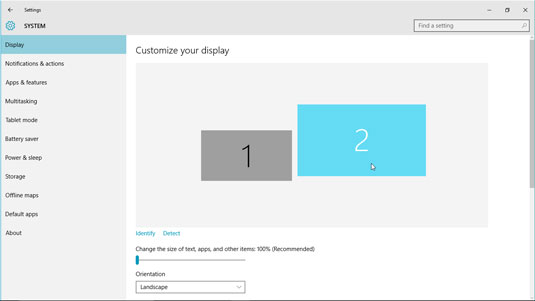
- Connectez un deuxième moniteur à votre ordinateur et lancez le jeu auquel vous voulez jouer.
- Ensuite, allez sur l'écran de votre bureau et appuyez sur les touches Windows et P en même temps.
- Plusieurs options apparaîtront. Sélectionnez l'écran du PC uniquement
- Finalement, votre écran d'accueil deviendra vide, mais le jeu continuera à jouer sur le deuxième moniteur.
Si vous souhaitez revenir à la vue principale, tout ce que vous avez à faire est de répéter les étapes ci-dessus.
Mise à jour d'avril 2024:
Vous pouvez désormais éviter les problèmes de PC en utilisant cet outil, comme vous protéger contre la perte de fichiers et les logiciels malveillants. De plus, c'est un excellent moyen d'optimiser votre ordinateur pour des performances maximales. Le programme corrige facilement les erreurs courantes qui peuvent survenir sur les systèmes Windows - pas besoin d'heures de dépannage lorsque vous avez la solution parfaite à portée de main :
- Étape 1: Télécharger PC Repair & Optimizer Tool (Windows 10, 8, 7, XP, Vista - Certifié Microsoft Gold).
- Étape 2: Cliquez sur “Start scan”Pour rechercher les problèmes de registre Windows pouvant être à l'origine de problèmes avec l'ordinateur.
- Étape 3: Cliquez sur “Tout réparer”Pour résoudre tous les problèmes.
Définir le deuxième moniteur comme principal
La deuxième façon de transférer votre jeu en mode plein écran vers un deuxième moniteur est également simple.
Étant donné que le premier moniteur est le moniteur principal par défaut, vous devrez modifier les paramètres et faire du deuxième moniteur le moniteur principal. Pour définir un deuxième moniteur comme principal, procédez comme suit:

Sous Windows 10, procédez comme suit pour déplacer la lecture plein écran vers un deuxième moniteur.
- Connectez un deuxième moniteur à votre ordinateur.
- Passez votre souris sur une zone vide du bureau, cliquez avec le bouton droit de la souris et sélectionnez une résolution d'écran dans le menu contextuel.
- Vous pouvez également trouver la résolution de l'écran en effectuant une recherche dans le panneau de configuration.
- Lorsque vous avez atteint la résolution de votre écran, sélectionnez l'affichage souhaité et cochez la case Ceci est mon écran d'accueil. La case à cocher n'apparaît que si vous avez sélectionné une vue. Assurez-vous que votre premier moniteur est différent du second.
Les étapes ci-dessus fonctionneront sur les versions ultérieures des systèmes d'exploitation Windows. Si votre version de Windows est plus ancienne, procédez comme suit pour faire du deuxième moniteur votre moniteur principal.
- Allez dans le menu Démarrer et cliquez sur Panneau de configuration.
- Sélectionnez la vue des catégories et choisissez Affichage ou Apparence et thèmes en fonction de l'élément fourni.
- Sélectionnez l'onglet «Paramètres».
- Sélectionnez le moniteur avec 2 majuscule, puis cochez la case Ceci est mon moniteur principal. Cliquez sur le moniteur carré avec le grand nombre 2 pour sélectionner le deuxième moniteur. Appliquez les paramètres en cliquant sur le bouton Appliquer. Cela affichera tous les éléments qui se trouvent dans la première fenêtre du deuxième moniteur.
- Parfois, vous constaterez peut-être que la case est déjà cochée, mais que le deuxième écran ne montre pas le jeu, vous devez donc sélectionner un carré différent (avec une majuscule).
Pour les versions antérieures de Windows utilisant des cartes ATI, procédez comme suit pour faire du deuxième moniteur votre moniteur principal.
Conseil d'expert Cet outil de réparation analyse les référentiels et remplace les fichiers corrompus ou manquants si aucune de ces méthodes n'a fonctionné. Cela fonctionne bien dans la plupart des cas où le problème est dû à la corruption du système. Cet outil optimisera également votre système pour maximiser les performances. Il peut être téléchargé par En cliquant ici

CCNA, développeur Web, dépanneur PC
Je suis un passionné d'informatique et un professionnel de l'informatique. J'ai des années d'expérience derrière moi dans la programmation informatique, le dépannage et la réparation de matériel. Je me spécialise dans le développement Web et la conception de bases de données. J'ai également une certification CCNA pour la conception et le dépannage de réseaux.

